Windows đi kèm với rất nhiều tính năng bổ sung và nếu PC của bạn không đủ mạnh để xử lý, bạn sẽ thấy CPU của mình bị chiếm dụng bởi các Windows service ẩn. Tuy nhiên, không phải tất cả các service này đều quan trọng, nghĩa là bạn có thể tắt một số service trong đó và cho CPU của mình một chút không gian để thở.
1. Runtime Broker
Windows Runtime Broker quản lý quyền cho các ứng dụng Microsoft Store ở chế độ nền. Service này chỉ được cho là sử dụng khoảng 20 đến 30% CPU ở mức tốt nhất, nhưng thường xuyên tăng đột biến về mức sử dụng. Những đợt tăng đột biến bất thường này có thể được kích hoạt bởi một ứng dụng Microsoft Store mà bạn có thể đang sử dụng hoặc một app đã yêu cầu quyền ở chế độ nền.
Trong mọi trường hợp, điều này có thể làm chậm PC trong vài giây và khá khó chịu khi nó xảy ra nhiều lần. Nếu bạn không có đủ RAM, nó thậm chí có thể làm treo hệ thống đến mức cần phải hard reset.
Miễn là bạn không sử dụng bất kỳ ứng dụng Microsoft Store nào, việc tắt Runtime Broker sẽ không ảnh hưởng đến việc sử dụng Windows và giúp bạn tiết kiệm được một lượng lớn tài nguyên CPU.
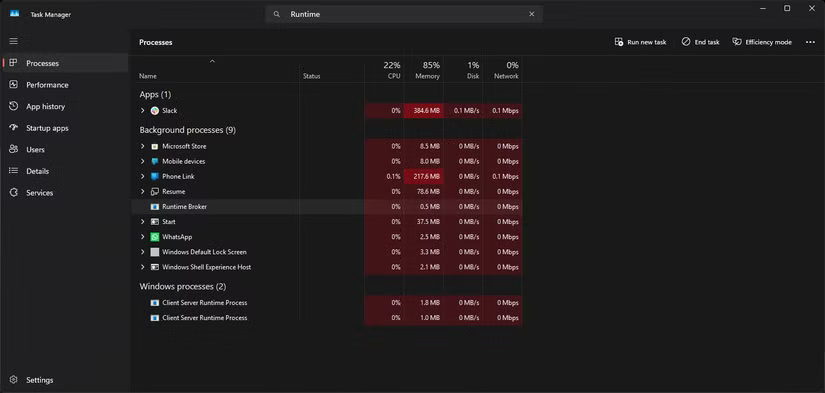
2. Windows Search Indexer
Như tên gọi của nó, Windows Search Indexer chạy ở chế độ nền để duy trì chỉ mục có thể tìm kiếm và cập nhật của các file, tài liệu, hình ảnh, video và email được lưu trữ trên PC. Vì vậy, mặc dù Windows Search Indexer giúp ích rất nhiều khi bạn đang tìm kiếm một file bị mất, nhưng nó có xu hướng làm tăng mức sử dụng CPU khi lập chỉ mục các file lớn hoặc sửa chữa chỉ mục cơ bản.
Nếu bạn không có đủ dung lượng CPU, thì chỉ riêng service này cũng có thể làm chậm Windows đáng kể. Trừ khi liên tục tìm kiếm file, bạn nên tắt service này.
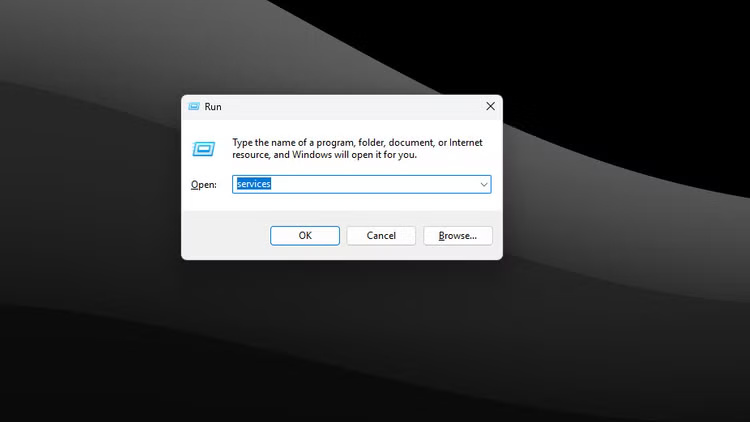
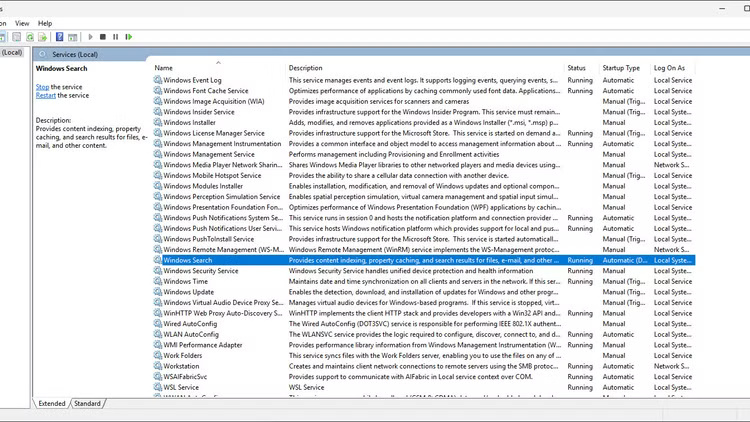
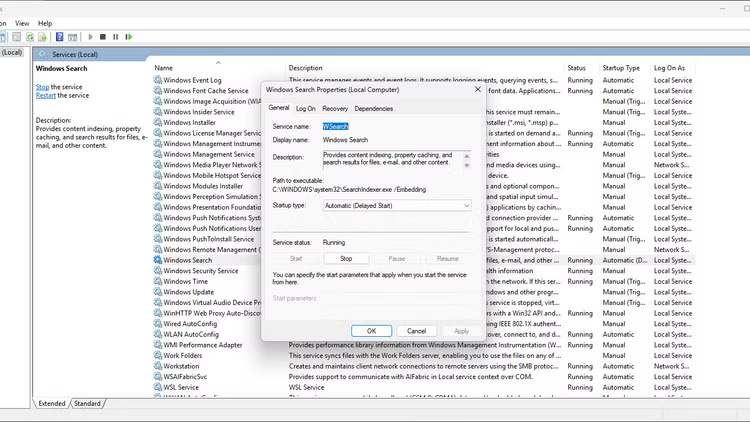
3. Antimalware Service Executable
Antimalware Service Executable hay MsMpEng.exe là service Windows Security liên tục chạy ở chế độ nền và quét PC theo thời gian thực để tìm mọi mối đe dọa. Tuy nhiên, đôi khi service này có xu hướng quét các file hoặc thư mục lớn, điều này có thể làm tăng đột biến mức sử dụng CPU.
Nếu bạn lưu trữ nhiều file lớn trên hệ thống, Windows Search Indexer và Antimalware Service Executable có thể chiếm tới 50% CPU.
Bạn có thể tắt service, nhưng nó khiến bạn dễ bị nhiễm virus và phần mềm độc hại. Bạn có thể tắt tạm thời từ Task Manager, nhưng quá trình này sẽ diễn ra sớm hơn dự kiến. Để tắt vĩnh viễn, bạn sẽ phải tắt chế độ bảo vệ theo thời gian thực trong Windows Security.
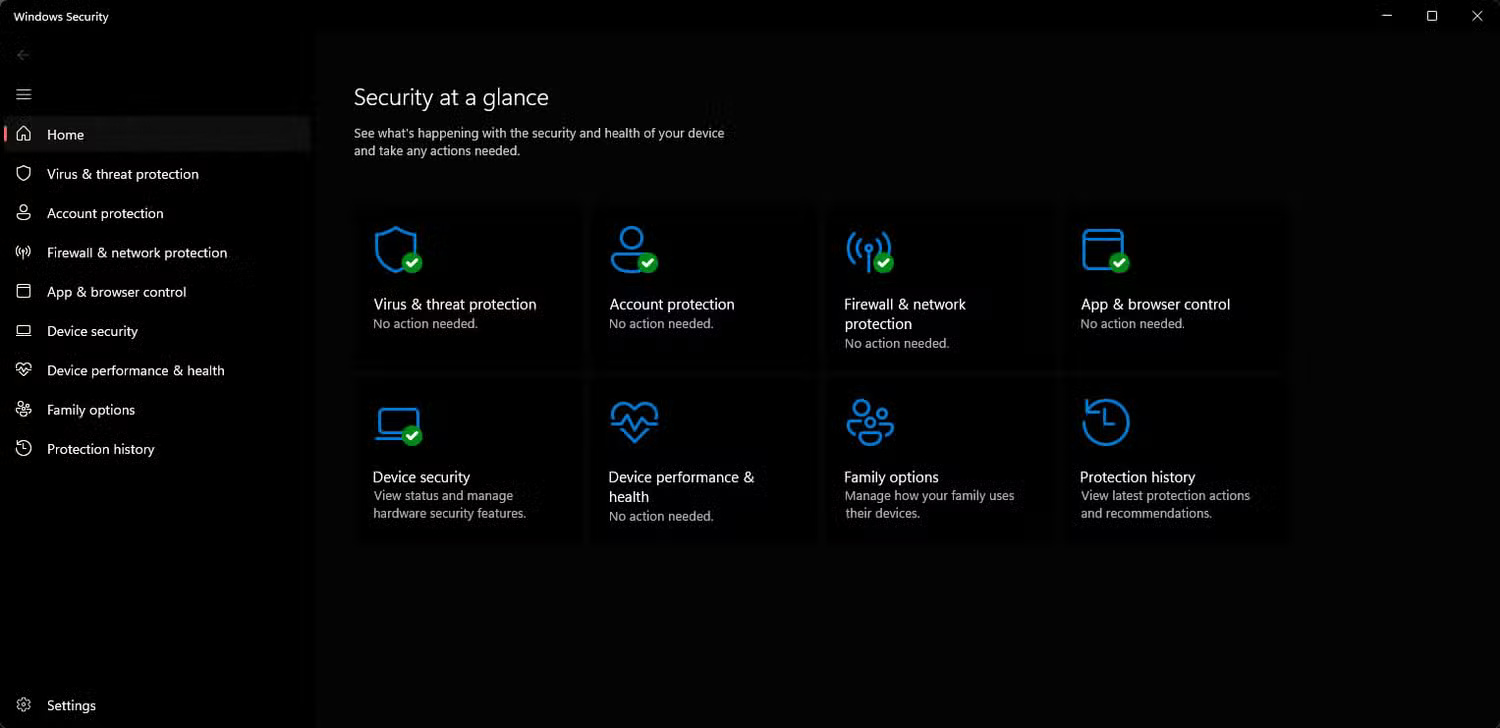

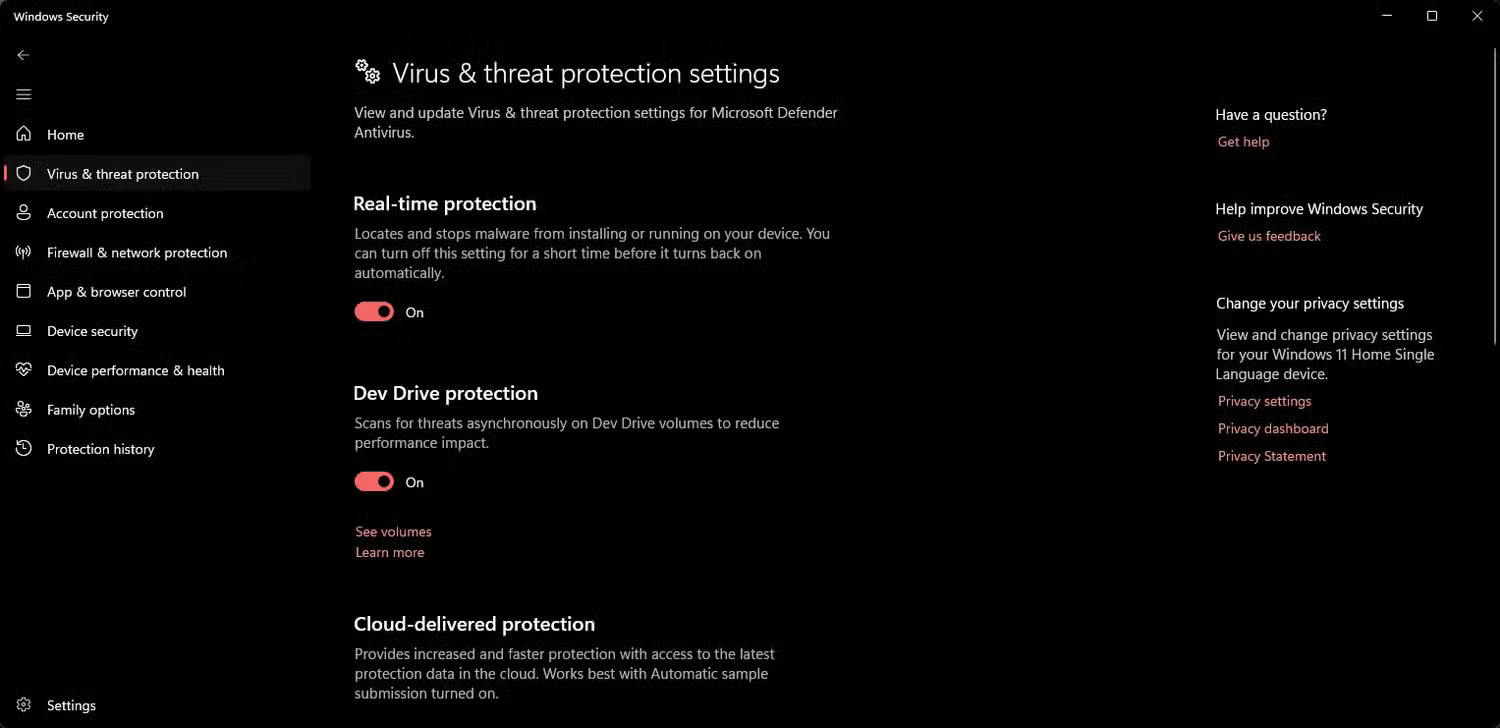
4. CTF Loader
CTF Loader hỗ trợ các phương pháp nhập văn bản thay thế như nhận dạng giọng nói và chữ viết tay. Nếu không sử dụng các tính năng đó, bạn đang lãng phí tài nguyên CPU cho tiến trình liên tục chạy ở chế độ nền này.
Việc vô hiệu hóa CTF Loader hoặc ctfmon.exe có thể hơi khó khăn. Bạn có thể đóng tiến trình từ Task Manager, nhưng nó có thể tự động kích hoạt và bắt đầu chạy lại. Một giải pháp lâu dài hơn là vô hiệu hóa service thông qua Windows Services.
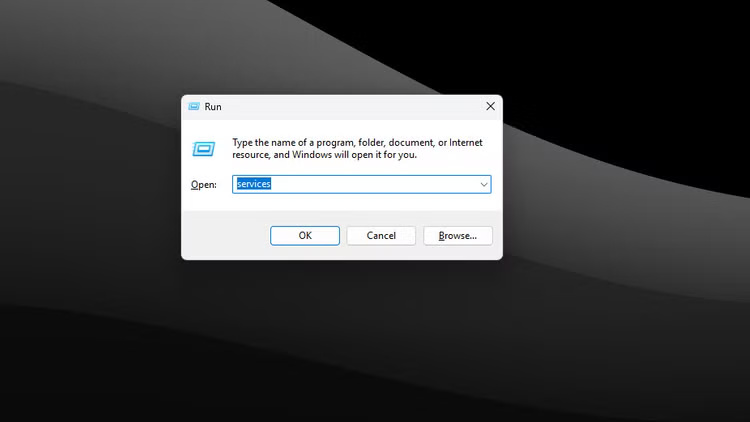
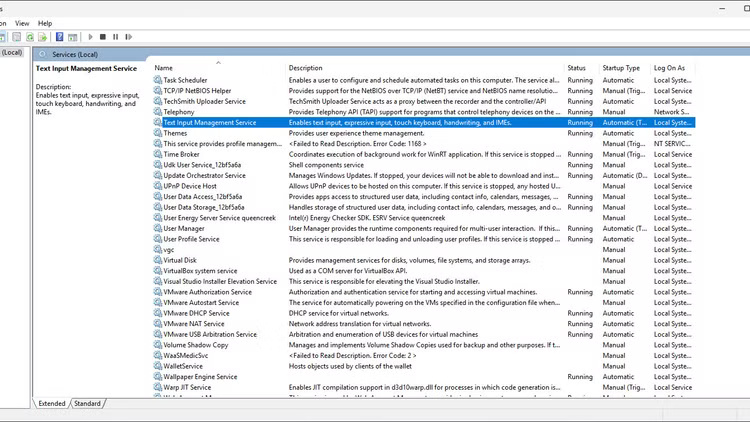
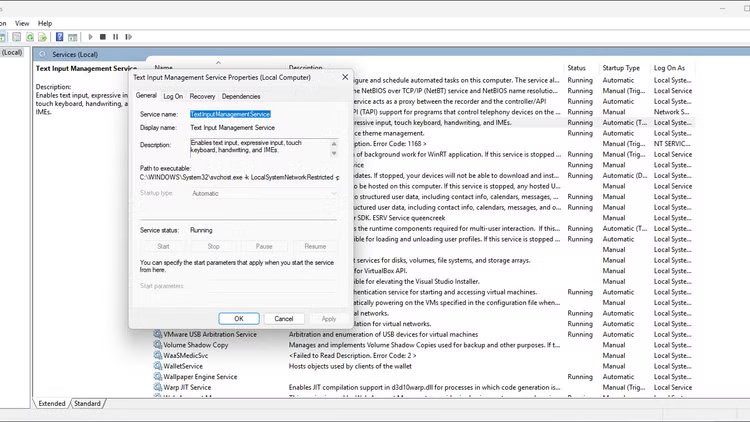
5. Các ứng dụng nền của Microsoft Store
Theo mặc định này, Windows đi kèm với rất nhiều phần mềm rác được cài đặt sẵn. Trong số đó có một số ứng dụng Microsoft Store, như Outlook, Teams, Copilot, v.v... mà bạn có thể không sử dụng hàng ngày. Tuy nhiên, tất cả các ứng dụng này đều được bật sẵn và sẽ tiếp tục chạy ngầm và tiêu tốn tài nguyên hệ thống.
Cách tốt nhất để giải quyết vấn đề này là gỡ cài đặt tất cả các ứng dụng này ngay lập tức. Quantrimang.com đã đề cập đến rất nhiều cách gỡ cài đặt phần mềm trên Windows nếu bạn cần tham khảo. Nếu muốn giữ lại chúng, bạn có thể tắt để chúng không tự động khởi động cùng Windows.
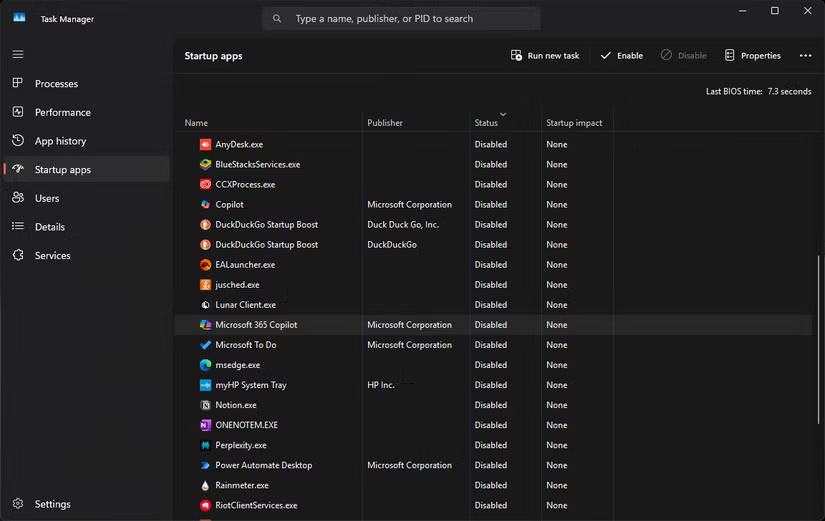
Windows 11 có vẻ như đang làm CPU của bạn khó chịu, có rất nhiều thứ đang diễn ra bên trong, không phải tất cả đều hữu ích. Việc tắt một số service nền và các tinh chỉnh khác có thể cung cấp cho bạn thêm tài nguyên phần cứng cần thiết để tận hưởng việc sử dụng Windows.
 Công nghệ
Công nghệ  AI
AI  Windows
Windows  iPhone
iPhone  Android
Android  Học CNTT
Học CNTT  Download
Download  Tiện ích
Tiện ích  Khoa học
Khoa học  Game
Game  Làng CN
Làng CN  Ứng dụng
Ứng dụng 
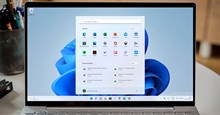







 Windows 11
Windows 11  Windows 10
Windows 10  Windows 7
Windows 7  Windows 8
Windows 8  Cấu hình Router/Switch
Cấu hình Router/Switch 









 Linux
Linux  Đồng hồ thông minh
Đồng hồ thông minh  macOS
macOS  Chụp ảnh - Quay phim
Chụp ảnh - Quay phim  Thủ thuật SEO
Thủ thuật SEO  Phần cứng
Phần cứng  Kiến thức cơ bản
Kiến thức cơ bản  Lập trình
Lập trình  Dịch vụ ngân hàng
Dịch vụ ngân hàng  Dịch vụ nhà mạng
Dịch vụ nhà mạng  Dịch vụ công trực tuyến
Dịch vụ công trực tuyến  Quiz công nghệ
Quiz công nghệ  Microsoft Word 2016
Microsoft Word 2016  Microsoft Word 2013
Microsoft Word 2013  Microsoft Word 2007
Microsoft Word 2007  Microsoft Excel 2019
Microsoft Excel 2019  Microsoft Excel 2016
Microsoft Excel 2016  Microsoft PowerPoint 2019
Microsoft PowerPoint 2019  Google Sheets
Google Sheets  Học Photoshop
Học Photoshop  Lập trình Scratch
Lập trình Scratch  Bootstrap
Bootstrap  Văn phòng
Văn phòng  Tải game
Tải game  Tiện ích hệ thống
Tiện ích hệ thống  Ảnh, đồ họa
Ảnh, đồ họa  Internet
Internet  Bảo mật, Antivirus
Bảo mật, Antivirus  Doanh nghiệp
Doanh nghiệp  Video, phim, nhạc
Video, phim, nhạc  Mạng xã hội
Mạng xã hội  Học tập - Giáo dục
Học tập - Giáo dục  Máy ảo
Máy ảo  AI Trí tuệ nhân tạo
AI Trí tuệ nhân tạo  ChatGPT
ChatGPT  Gemini
Gemini  Điện máy
Điện máy  Tivi
Tivi  Tủ lạnh
Tủ lạnh  Điều hòa
Điều hòa  Máy giặt
Máy giặt  Quạt các loại
Quạt các loại  Cuộc sống
Cuộc sống  TOP
TOP  Kỹ năng
Kỹ năng  Món ngon mỗi ngày
Món ngon mỗi ngày  Nuôi dạy con
Nuôi dạy con  Mẹo vặt
Mẹo vặt  Phim ảnh, Truyện
Phim ảnh, Truyện  Làm đẹp
Làm đẹp  DIY - Handmade
DIY - Handmade  Du lịch
Du lịch  Quà tặng
Quà tặng  Giải trí
Giải trí  Là gì?
Là gì?  Nhà đẹp
Nhà đẹp  Giáng sinh - Noel
Giáng sinh - Noel  Hướng dẫn
Hướng dẫn  Ô tô, Xe máy
Ô tô, Xe máy  Giấy phép lái xe
Giấy phép lái xe  Tấn công mạng
Tấn công mạng  Chuyện công nghệ
Chuyện công nghệ  Công nghệ mới
Công nghệ mới  Trí tuệ Thiên tài
Trí tuệ Thiên tài  Bình luận công nghệ
Bình luận công nghệ